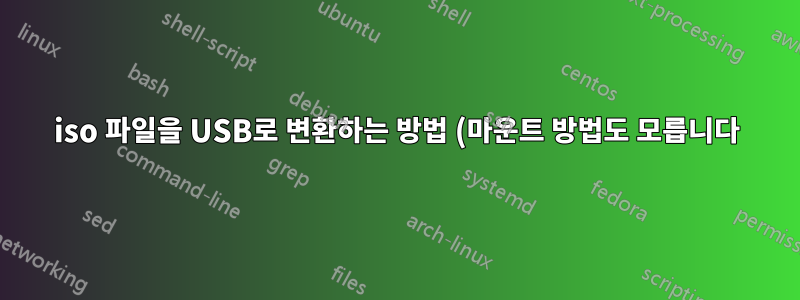.png)
저는 (8GB) USB 플래시 드라이브를 사용하여 Mac OS X에서 Linux Mint를 다운로드하려는 완전 멍청한 놈입니다. 터미널에 가서 iso 파일을 변환하는 방법이 있다는 것을 알고 있지만 방법을 모르겠습니다.
-하단의 업데이트된 질문을 참조하세요-
지금까지 시도한 사항은 다음과 같습니다.
sudo dd bs=4M if=[linuxmint-17.1-cinnamon-64bit.iso] of=/dev/disk2s1
(결과:dd: bs: illegal numeric value)~/path/to/Users/[my name]/linuxmint-17.1-cinnamon-64bit.img ~/path/to/Users/[my name]/linuxmint-17.1-cinnamon-64bit.iso
-bash: /Users/[my name]/path/to/Users/[my name]/linuxmint-17.1-cinnamon-64bit.img (result: No such file or directory)
어쩌면 #1의 "/dev/disk2s1" 부분이 잘못되었을 수도 있습니다. "/dev/sd" 뒤에 오는 USB 번호를 어떻게 찾나요? ("/dev/disk2s1"만 찾을 수 있습니다).
편집: mypal125의 조언에 따라 터미널에 연결했습니다.
sudo dd bs=4000000 if=linuxmint-17.1-cinnamon-64bit.iso of=/dev/disk2
새로운 문제는 다음과 같습니다. "삽입한 디스크를 이 컴퓨터에서 읽을 수 없습니다."라는 메시지가 나타납니다. 초기화 옵션이 있나요? 이것으로 제가 할 수 있는 일이 있나요?
정말 고마워!
답변1
오류를 분석해 보겠습니다.
dd: bs: illegal numeric value
bsbs=4M: 명령줄에서 설정합니다 .
illegal numeric value: 이는 값이 bs유효하지 않음("합법적")을 의미합니다.
제 기억이 맞다면 "m"은 bs소문자여야 합니다. 물론 bs=4000000이를 방지하기 위해 대신 (4백만, 4M)을 사용할 수 있습니다.
또한 귀하가 사용하고 있는 가이드에서는 Linux를 가정하고 있으며 Linux는 /dev/sdx하드 드라이브, 플래시 드라이브 등에 사용합니다. Darwin(Mac OS X의 기반)은 /dev/diskx. 또한 은 /dev/disk2s1디스크 3의 첫 번째 파티션을 가리킵니다. (컴퓨터는 0부터 계산합니다.) 는 /dev/disk2디스크 3을 가리키는 단순하고 단순한 의미일 것입니다. 그 이유는 .iso 파일에 자체 "파티션 테이블" 또는 파티션이 있는 저장소가 포함되어 있기 때문입니다. /dev/disk2파티션 테이블을 덮어쓸 수 있습니다.
요약: sudo dd bs=4000000 if=linuxmint-17.1-cinnamon-64bit.iso of=/dev/disk2Mac OS X에서는 플래시 드라이브가 켜져 있다고 가정하고 /dev/disk2, <sudo> dd bs=4000000 if=linuxmint-17.1-cinnamon-64bit.iso of=/dev/sdbLinux에서는 플래시 드라이브가 켜져 있다고 가정합니다 /dev/sdb.
답변2
파티션 부분(디스크s1 굵게 표시된 부분) 파티션이 아닌 드라이브에 쓸 때(적어도 이 질문의 맥락에서 -- 파티션에 안전하게 작업하는 고급 사용 사례와 방법이 있기 때문에)
4M 크기 문제의 경우 실제 USB 스틱은 얼마나 큽니까? 현재 스틱에 다른 항목이 있습니까 ---그렇다면 의미가 있다면 백업하고 명령을 다시 실행하십시오(아래에 sudo를 앞에 추가함).
sudo dd bs=4M if=/Volumes/Users/[내 이름]/linuxmint-17.1-cinnamon-64bit.iso of=/disk2
--이것은 /home 디렉토리의 '루트'에 있고 내부 파티션 외에 2개의 추가 드라이브/비 시스템 파티션이 있다고 가정합니다. 이것이 실제로 맞는지 finder 또는 udisks(일명 디스크 유틸리티)를 통해 확인하고 수정하십시오. of=/disk# 그에 따라 --있는 경우 (다운로드 폴더가 아래와 같이 실행될 가능성이 높습니다.
sudo dd bs=4M if=/Volumes/Users/[내 이름]/Downloads/linuxmint-17.1-cinnamon-64bit.iso of=/disk2
편집: 기본 대안으로 다음과 같이 디스크 유틸리티를 사용하십시오.
1) 디스크 유틸리티를 열고 '대상' 필드에서 해당 대상 드라이브(USB)를 선택합니다.
2) linuxmint iso로 이동하여 '소스' 필드에 배치하고 '디스크 이미지 복원'을 누르십시오. 이것이 실패하면 주석을 통해 어떤 오류가 나타나는지 업데이트하십시오.


